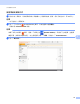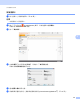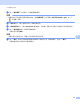User Manual
Table Of Contents
- 使用說明書 ADS-2800W/ADS-3000N/ADS-3000N/ADS-3600W
- Brother 聯繫電話
- 使用說明書及說明書位置
- 使用入門
- 您可以使用下列功能
- 目錄
- 1 一般資訊
- 使用說明書
- 關於本機器
- 操作面板概觀 (ADS-2400N / ADS-3000N)
- 操作面板概觀 (ADS-2800W / ADS-3600W)
- 捷徑設定 (ADS-2800W / ADS-3600W)
- 存取 Brother Utilities (Windows®)
- 一般設定 (ADS-2400N / ADS-3000N)
- 一般設定 (ADS-2800W / ADS-3600W)
- 設定鎖定 (ADS-2800W / ADS-3600W)
- 安全功能鎖定 3.0 (ADS-2800W / ADS-3600W)
- Active Directory 驗證 (ADS-2800W / ADS-3600W)
- LDAP 驗證 (ADS-2800W / ADS-3600W)
- 2 文件技術規格
- 3 掃描準備工作
- 4 準備網路以使用電腦進行掃描
- 5 掃描之前
- 6 使用電腦進行掃描
- 變更 ControlCenter4 使用者介面 (Windows®)
- 使用 ControlCenter4 在家用模式下進行掃描 (Windows®)
- 使用 ControlCenter4 在進階模式下進行掃描 (Windows®)
- 建立自訂標籤(ControlCenter4 進階模式)(Windows®)
- 變更掃描設定 (ControlCenter4) (Windows®)
- 使用 Brother iPrint&Scan 進行掃描 (Mac)
- 使用 Nuance™ PaperPort™ 14SE 或其他 Windows® 應用程式 進行掃描
- 使用 ABBYY FineReader
- 使用 TWAIN 應用程式進行掃描 (Macintosh)
- 使用 Apple 影像擷取進行掃描(ICA 驅動程式)
- 7 使用操作面板進行掃描
- 在家用模式下將掃描的文件儲存在電腦上
- 在進階模式下將掃描的文件儲存在電腦上
- 將已掃描的文件儲存在 USB 快閃磁碟機上
- 將文件掃描到 FTP 伺服器
- 將文件掃描到 SFTP 伺服器
- 將文件掃描到共用資料夾 / 網路位置 (Windows®)
- 將文件掃描到 SharePoint
- 使用網路服務進行掃描(Windows Vista® 、Windows® 7、 Windows® 8、Windows® 8.1 和 Windows® 10)
- 直接將掃描的文件傳送至電子郵件地址 (ADS-2800W / ADS-3600W)
- 設定通訊錄 (ADS-2800W / ADS-3600W)
- 將掃描的文件上傳到網路 (ADS-2800W / ADS-3600W)
- 變更掃描到電腦設定 (Windows®)
- 使用觸控式螢幕的掃描選項 (ADS-2800W / ADS-3600W)
- 8 從電腦管理機器
- 9 常規維護
- 10 故障排除
- A 技術規格
- B 附錄
- C 索引
使用電腦進行掃描
84
6
使用 ControlCenter4 在進階模式下進行掃描 (Windows
®
) 6
「進階模式」提供了 5 個掃描選項:影像、OCR、電子郵件、檔案和列印。
本節簡要說明了掃描標籤功能。如需每一個功能的詳細資訊,請按一下 (說明)。
基本掃描 6
1 按一下掃描標籤。
2 按下列其中一項:
對於 (影像)
從下拉式清單中選擇應用程式,然後按一下掃描。
影像會出現在所選應用程式中。
對於 (OCR)
設置 OCR 設定,然後按一下掃描。
所選擇的應用程式將開啟含有已轉換文字資料的文件。
對於 (電子郵件)
設置附帶的檔案設定,然後按一下掃描。
預設電子郵件應用程式將會顯示影像並將它附加到新的電子郵件。
對於 (檔案)
選擇掃描位置及其他設定。按一下掃描。
影像會儲存在所選資料夾中。
對於 (列印)
從下拉式清單中選擇印表機,設置印表機設定,然後按一下掃描。
將會列印掃描的文件。
註釋
(對於影像和 OCR)
如果已在電腦中安裝了 Evernote 應用程式,則您可以從下拉式清單中選擇 Evernote,然後按一下確定,
以將掃描的資料直接上傳至 Evernote。